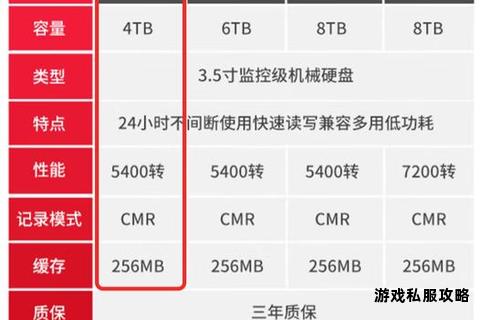在影视资源下载过程中,硬盘的性能和状态直接影响下载效率、数据完整性以及系统的稳定性。本文将针对硬盘影视系统下载中常见的速度缓慢、卡顿中断、存储异常等问题,提供全面的解决方案,涵盖软件优化、硬件调整及专业工具推荐,帮助用户高效管理存储设备并提升下载体验。
一、下载速度缓慢的优化方法
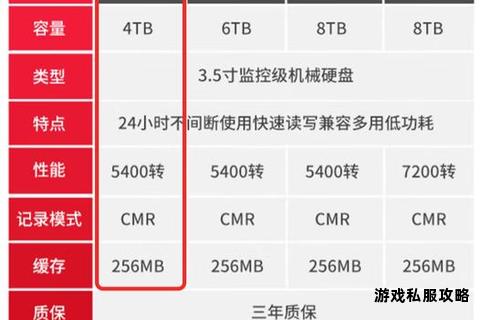
1. 检查硬盘健康状态
硬盘性能下降是下载速度慢的常见原因。使用工具如 CrystalDiskInfo 或 HD Tune 检测硬盘健康度。若工具显示“警告”或“危险”,需立即备份数据并考虑更换硬盘。对于机械硬盘(HDD),长期使用可能导致坏道;固态硬盘(SSD)则可能因存储单元寿命耗尽而变慢。
2. 释放硬盘空间
清理临时文件:按 `Win+R` 输入 `%temp%`,删除缓存文件。
转移大文件:将影视资源默认下载路径从系统盘(如C盘)改为其他分区,避免因C盘空间不足导致系统卡顿。
关闭休眠功能:以管理员身份运行命令提示符,输入 `powercfg -h off`,可释放数GB空间。
3. 优化硬盘设置
启用SSD的TRIM功能:确保固态硬盘的TRIM功能开启,以延长寿命并维持性能。
禁用DIPM电源管理:部分SSD因深度休眠(Slumber状态)导致响应延迟,可通过BIOS或厂商工具调整电源策略。
4. 硬件升级建议
若硬盘读写速度低于100MB/s(机械硬盘)或频繁出现错误,建议更换为高性能NVMe SSD。SSD的随机读写速度可提升10倍以上,显著改善大文件下载效率。
二、下载过程中卡顿或中断的处理
1. 排查电源管理冲突
调整电源模式:在Windows设置中选择“高性能”模式,避免硬盘因节能策略频繁休眠。
更新驱动程序:通过设备管理器检查磁盘驱动状态,卸载并重新安装最新驱动,解决兼容性问题。
2. 优化系统资源占用
限制后台进程:在任务管理器中关闭非必要的启动项和后台服务(如自动更新程序),确保下载软件独占带宽。
分配虚拟内存:将虚拟内存从系统盘转移到其他分区,减少C盘压力。建议设置大小为物理内存的1.5倍。
3. 网络与存储协同优化
启用下载限速功能:在下载软件中限制上传带宽,避免占用过多网络资源。
使用多线程下载工具:如IDM、FDM,通过分片下载提升效率,同时减少单一硬盘分区的负载。
三、硬盘识别异常与数据损坏的修复
1. 磁盘管理与错误修复
检查硬盘连接状态:在“磁盘管理”中确认硬盘是否显示为“脱机”或“未分配”,右键点击选择“联机”或分配驱动器号。
运行CHKDSK命令:以管理员身份运行命令提示符,输入 `chkdsk X: /f /r`(X为驱动器号),修复逻辑坏道和文件系统错误。
2. 专业工具修复坏道
效率源硬盘修复工具:支持坏道修复、数据恢复,适用于机械硬盘的物理损伤。
HDD Regenerator:通过磁道重映射技术屏蔽坏道,延长硬盘使用寿命。
3. 数据备份与恢复策略
定期创建系统还原点:在下载大型影视文件前,通过Windows系统保护功能创建还原点,便于故障回滚。
使用增量备份工具:如FreeFileSync,仅同步新增文件,减少全盘备份的时间成本。
四、推荐工具与软件清单
| 工具名称 | 功能 | 适用场景 |
| CrystalDiskInfo | 实时监控硬盘健康状态 | 检测SMART参数、预警故障 |
| SpaceSniffer | 可视化分析磁盘空间占用 | 快速定位大文件并清理 |
| 效率源修复工具 | 坏道修复与数据恢复 | 机械硬盘物理损伤修复 |
| IDM(Internet Download Manager) | 多线程加速下载 | 提升大文件下载效率 |
| HD Tune | 基准测试与错误扫描 | 评估硬盘性能与稳定性 |
五、长期维护建议
1. 定期维护硬盘
每月运行一次磁盘碎片整理(仅限HDD),优化文件存储连续性。
每季度使用 `chkdsk` 检查文件系统完整性。
2. 环境与使用习惯
避免硬盘长时间满负荷运行,预留至少15%的剩余空间。
使用防震支架保护机械硬盘,防止物理震动导致磁头损坏。
3. 温度监控
通过HWMonitor等工具监控硬盘温度,确保工作环境低于50℃(SSD)或45℃(HDD)。
通过上述方法,用户可系统性解决下载过程中由硬盘引发的各类问题,同时延长存储设备寿命,保障影视资源的高效获取与安全存储。